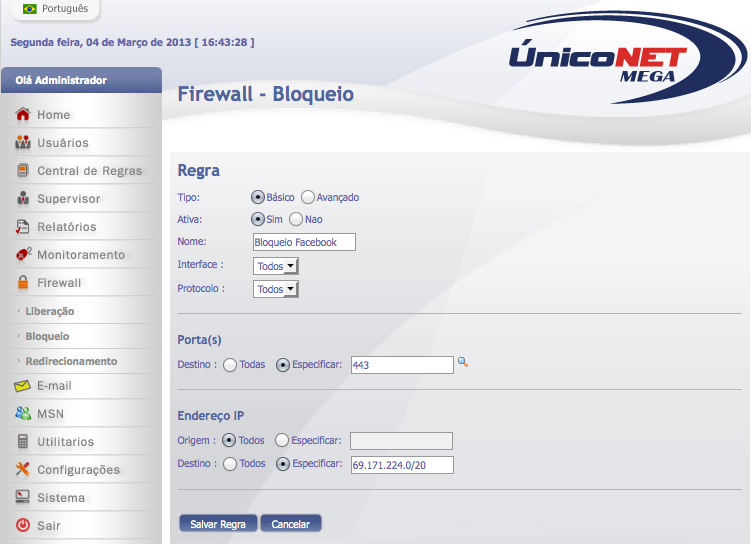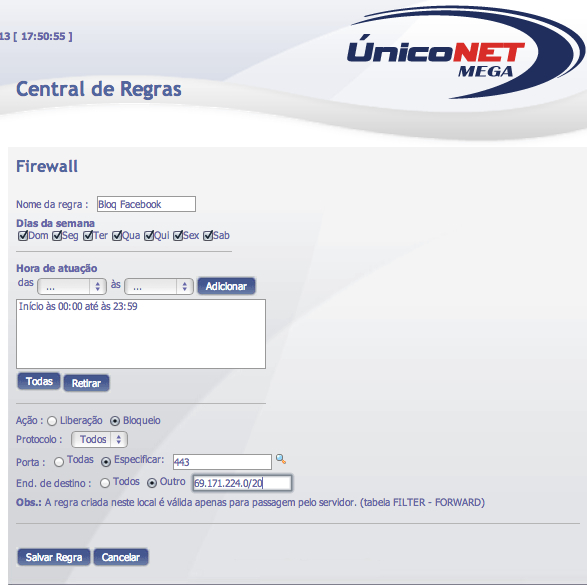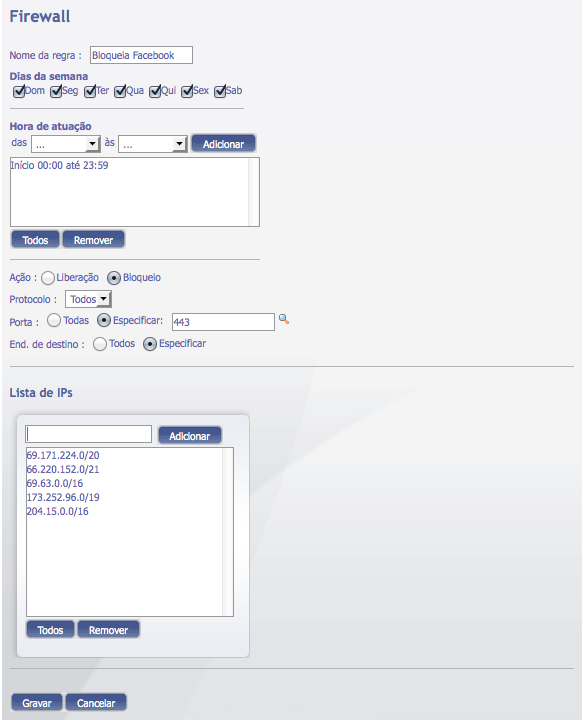Mudanças entre as edições de "Bloqueio de serviços https"
| Linha 86: | Linha 86: | ||
186.194.48.0/20 | 186.194.48.0/20 | ||
| + | |||
| + | 64.233.160.0/19 | ||
*Myspace | *Myspace | ||
Edição das 17h54min de 7 de agosto de 2014
Índice
Entenda o bloqueio https
Ao realizar o bloqueio por palavras chave, estas serão aplicadas apenas a porta 80, em muitos casos em redes sociais, bancos e outros serviços que utilizam autenticação se faz uso da porta 443 (https) e acabam passando pelo proxy quando se utiliza https na URL do site. Como mais frequente temos a necessidade de bloquear redes sociais listamos aqui as redes de IPs utilizadas por elas, sabemos que não conseguiremos listar todas e pedimos aos nossos parceiros que nos ajudam a atualizar essa lista sempre que descobrirem novas redes. Para realizar o bloqueio de sites https é necessário utilizar regras de Firewall bloqueando a porta 443 para o ip de destino da rede social. Explicaremos aqui, como realizar este bloqueio.
Antes de mostrarmos os procedimentos, vamos lembrar que no ÚnicoNET existem 2 firewalls: O firewall geral, onde é possível criar liberações, bloqueios e redirecionamentos; e o Firewall da Central de Regras, onde fazemos apenas regras de bloqueios e liberações. Uma regra criada no firewall geral, é válida para toda a rede (exceto ips em endereços especiais) independente se há usuário logado na máquina ou não. Já uma regra criada em Central de Regras > Firewall apenas funcionará para os usuários aos quais ela for associada, e quando este usuário se logar. Sabendo disto, vamos aos procedimentos.
No final desta página, listaremos os ips de alguns serviços e sites que temos conhecimento. Para este exemplo, usaremos o facebook. As faixas de ip que respondem pelo facebook são:
- 69.171.224.0/19
- 66.220.144.0/20
- 69.63.0.0/16
- 173.252.64.0/18
- 204.15.0.0/16
- 31.13.64.0/18
- 74.119.76.0/22
- 103.4.96.0/22
- 31.13.24.0/21
Criando uma regra de bloqueio em firewall geral (Firewall > Bloqueio):
- Clique em "Criar nova regra":
- A regra deve seguir o exemplo abaixo:
- É preciso criar uma regra exatamente como mostrado à cima para cada uma das faixas de ip.
Criando uma regra de bloqueio em Central de Regras > Firewall (para servidores até a versão 0.1.26):
- Clique em "Criar nova regra":
- A regra deve seguir o exemplo abaixo:
- É preciso criar uma regra exatamente como mostrado à cima para cada uma das faixas de ip.
- Depois de criada a regra precisa ser associada ao Usuário/Departamento que sofrerão o bloqueio, ou em Geral, para bloqueio de todos.
Criando uma regra de bloqueio em Central de Regras > Firewall (para servidores na versão 0.1.27 ou superior):
- Clique em "Criar nova regra":
- A regra deve seguir o exemplo abaixo:
- Depois de criada a regra precisa ser associada ao Usuário/Departamento que sofrerão o bloqueio, ou em Geral, para bloqueio de todos.
69.171.224.0/19
66.220.152.0/21
69.63.0.0/16
173.252.64.0/18
204.15.0.0/16
31.13.64.0/18
74.119.76.0/22
103.4.96.0/22
31.13.24.0/21
- Serviços Google(Inclui gmail, youtube, G+, google search e outro)
74.125.0.0/16
208.65.152.0/22
190.98.170.0/24
173.194.0.0/16
186.194.48.0/20
64.233.160.0/19
- Myspace
216.178.46.0/23
216.178.32.0/20
63.135.80.0/20
216.178.32.0/20
- msn.com
65.52.0.0/14
- hotmail.com
65.52.0.0/14
64.4.0.0/18
- outlook.com
157.56.0.0/16
132.245.0.0/16
199.59.148.0/22
209.207.128.0/17
199.16.56.0/22
- meebo
208.81.188.0/22
74.114.24.0/21
- dropbox
199.47.216.0/22
108.160.160.0/20
- tumblr
66.6.32.0/20